- フリーランスになったけど、Gmailしか持ってない
- 仕事用に独自ドメインのメールアドレスがほしい
- でも、どうやって作るんだろう?
そんなあなたに読んでもらいたい記事です。
- フリーランスなら持っておきたい!仕事用メールアドレスの作り方
- レンタルサーバでドメインを取得してメールアドレスを作るまでの手順
会社を辞めてフリーランスになったら、「info@●●.com」みたいな独自のメールアドレスを持ちたいところ。
フリーメールでもOKなんですが
- △△@gmail.com
- □□@yahoo.co.jp
とかだと、いかにもプライベート用って感じでメリハリが無いんですよね…。
そこで、これからフリーランスになる方向けに、自分だけの独自メールアドレスの作り方を解説します。
名刺に仕事用のメールを載せたい方は3分ほどお付き合いください。
フリーランスなら持っておきたい!仕事用メールアドレスの作り方

必要なもの:ドメインとサーバの2つ
独自のメールアドレスを作るには
- 独自ドメイン(@●●.com など)
- メールサーバ
の2つが必要です。
その1:独自ドメイン
メールアドレスの @ より右側を「ドメイン」と呼びます。
- @gmail.com
- @yahoo.co.jp
なんかもドメインですね。
ドメイン業者に使用料を払うと、この部分をオリジナルで作ることができます。
ただしドメインは早いもの勝ちなので、すでに誰かが使っているドメインは申し込めません。
その2:メールサーバ
独自ドメインは、その使用権をゲットしただけなので、実際にメールを送受信するための機械も必要です。
それがメールサーバで、サーバ業者に使用料を払うとレンタルで使わせてもらえます。
やること:レンタルサーバを申し込めばOK
「独自ドメイン」と「メールサーバ」は、それぞれ専門の業者もありますが、オススメなのは両方とも扱っている業者です。
なぜなら、サーバをレンタルしている間は独自ドメインが無料になるセット販売があるからです。
たとえば、ぼくが使っているエックスサーバー
![]() だと
だと
- 独自ドメイン
- メールサーバ
- WEBサイト用のサーバ
が月額1,100円ですべて使えています。(初期費用は別途)
とはいえ、WEBサイトは不要でメールだけ使いたいなら正直割高です。
メールだけでよいなら、ドメイン代(年間1,000円が目安)+月額42円から使えるお名前メールといったサービスもあります。
国内最大手ドメイン業者のお名前.com![]() のサービスなので、もちろん独自ドメインの申し込みも一緒にできます。
のサービスなので、もちろん独自ドメインの申し込みも一緒にできます。
- ホームページやブログも運営したい → エックスサーバー
- メールだけでOK → お名前メール
と、用途によって選んでください。
ここから先は「エックスサーバーに申し込んで独自メールが使えるまでの手順」を解説します。
レンタルサーバでドメインを取得してメールアドレスを作るまでの手順
手順1:レンタルサーバ申し込み
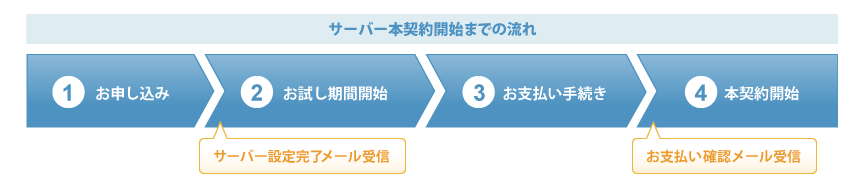
▼エックスサーバー ![]() のページを開いて お申し込み → サーバーお申し込みフォーム をクリックします。
のページを開いて お申し込み → サーバーお申し込みフォーム をクリックします。
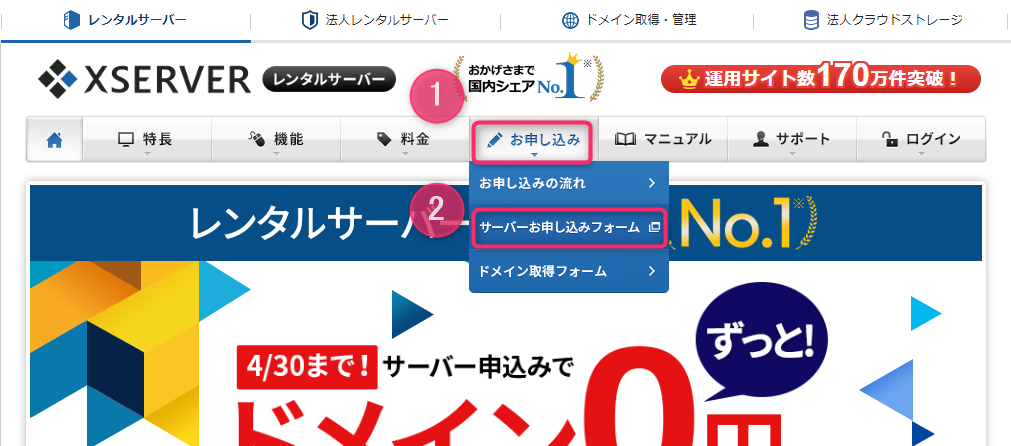
▼新規お申し込み をクリックします。
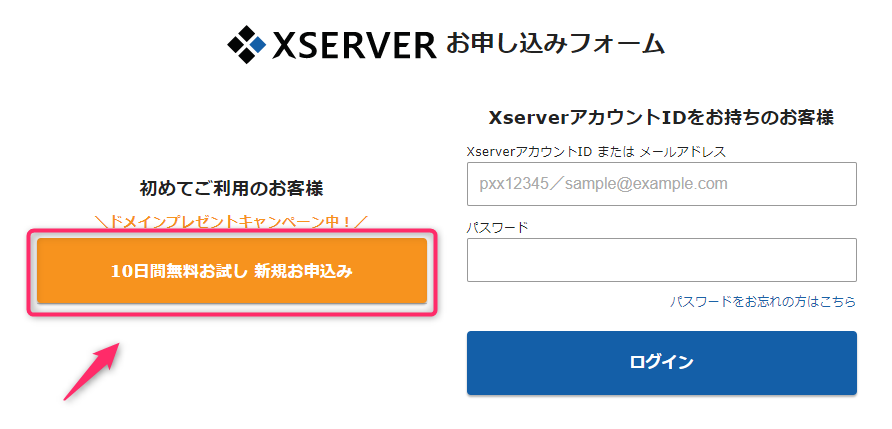
▼必要事項を入力します。
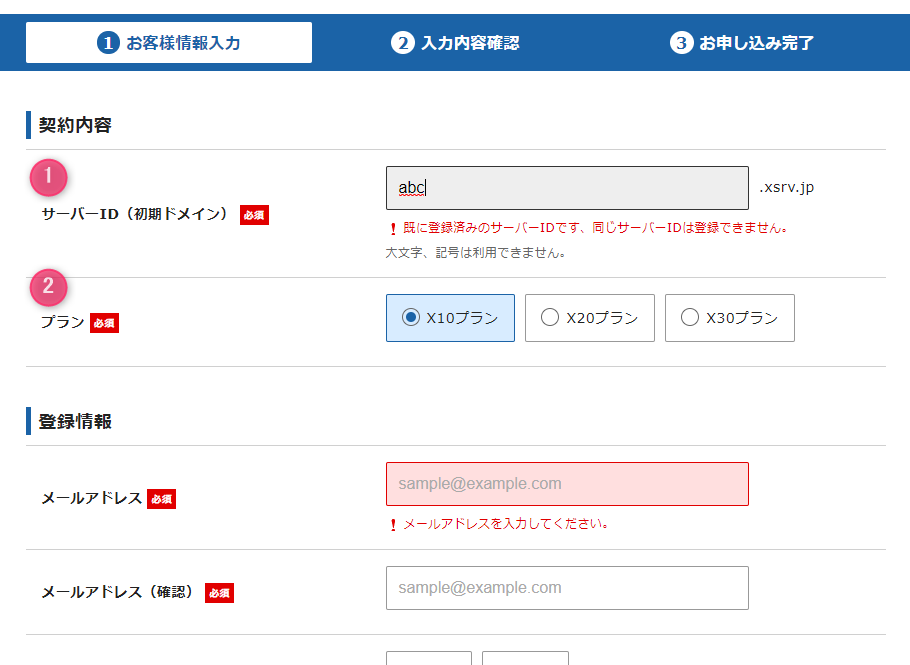
①サーバID(初期ドメイン)
独自ドメインを持っていなくても、サーバを申し込むと「●●.xsrv.jp」というドメインが与えられて、WEBサイトやメールに使えます。
この●●部分がサーバIDになります。
例)「abc」というサーバIDで申し込んだ場合
ホームページ: https://abc.xsrv.jp
メールアドレス: △△@abc.xsrv.jp
サーバIDは後から変更できないのでご注意ください。
②プラン
エックスサーバーは基本性能が高いので、一番安い「スタンダード」で十分です。
>>参考:機能一覧|エックスサーバー
一通り入力したら、確認ボタンをクリックして次に進みます。
▼入力内容を確認して、申込みを完了します。
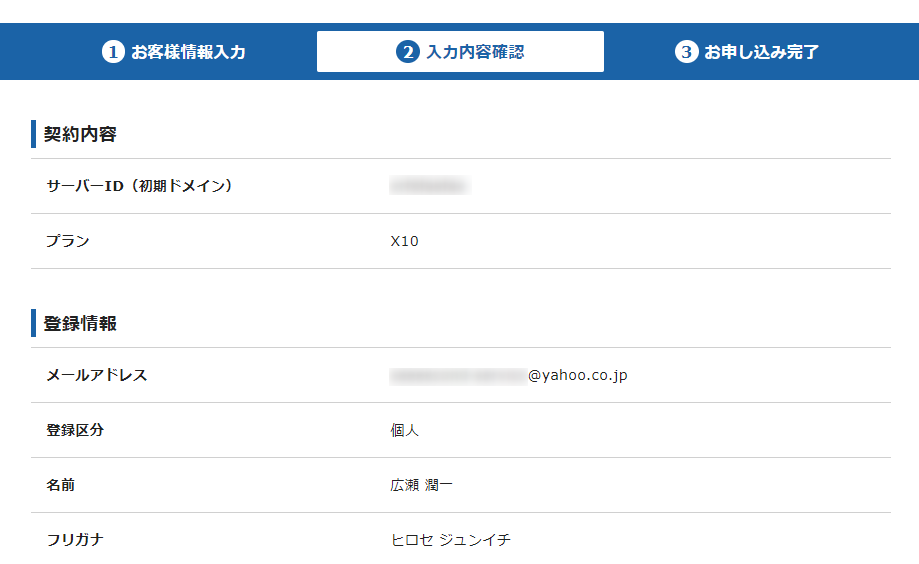
▼もし「SMS・電話認証」を求められたら、SMS等に送られてきたコードを打ち込みます。
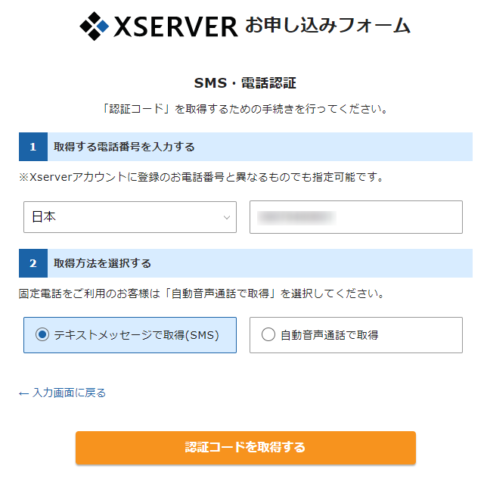
▼入力したメールアドレスに「設定完了のお知らせ」が届くので、メール内のXserverアカウント(旧インフォパネル)のURLをクリックします。
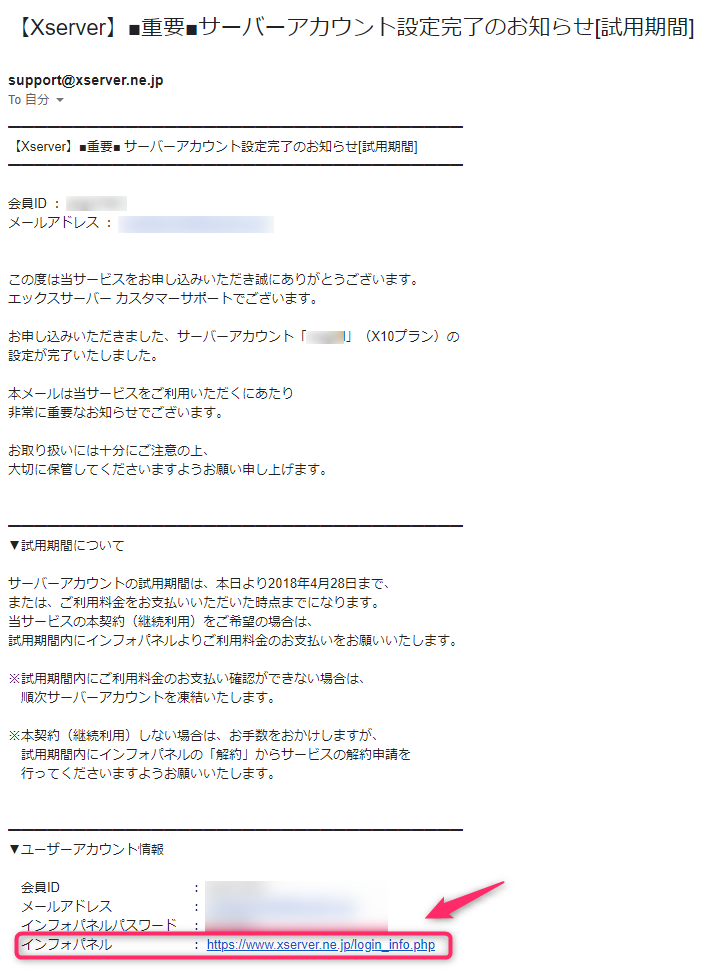
▼メールに記載のID(またはメール)・パスワードを入力してログインします。
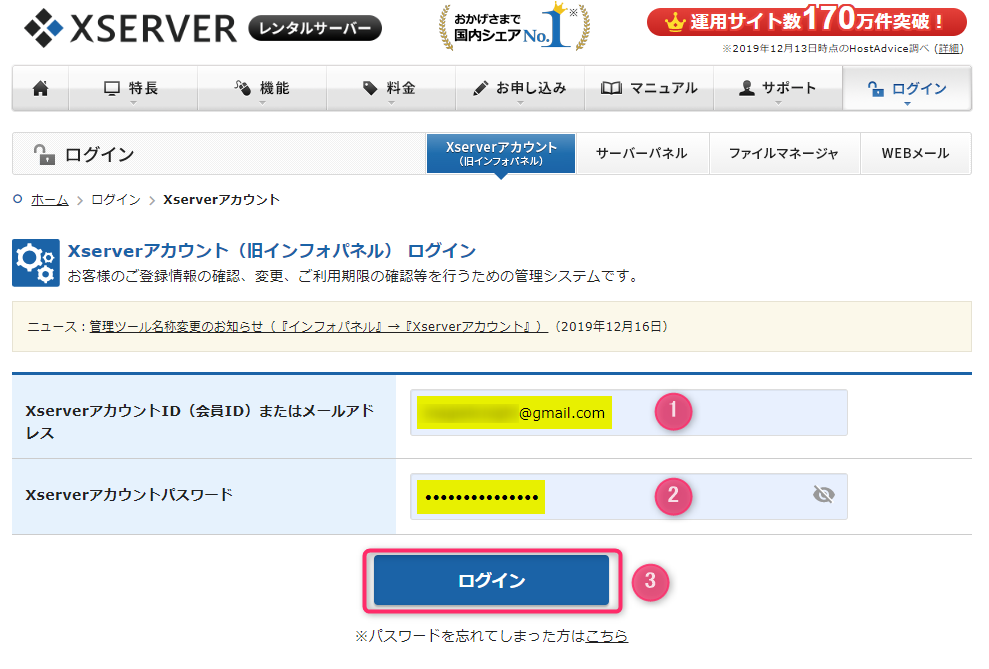
▼メニューの 料金のお支払い から支払い方法を登録します。
エックスサーバーは10日間の無料お試し期間がありますが、メール機能は本契約(支払い)をしないと利用できないので、忘れずに登録してください。
>>参考:料金のお支払い|エックスサーバー
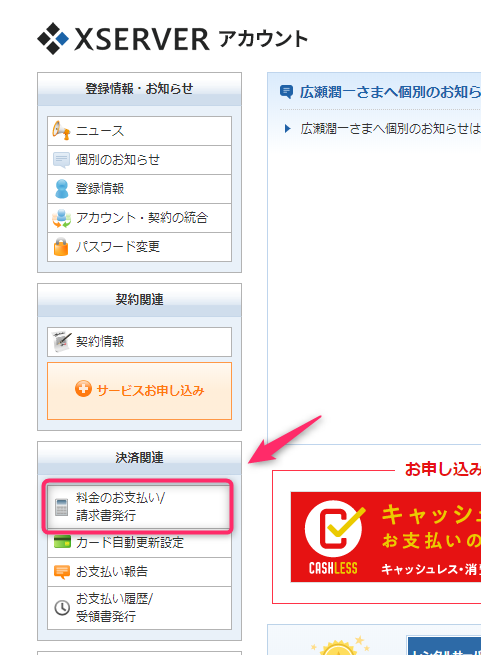
サーバの申込みが完了したら、続いてキャンペーンの無料独自ドメインを取得します。
手順2:独自ドメイン申し込み
▼引き続きアカウント画面で キャンペーンドメイン をクリックします。
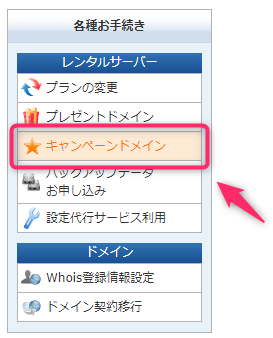
▼独自ドメインの欄に希望のドメイン名を入力して ドメイン検索 をクリックします。
ドメインは早いもの勝ちなので、まだ誰も使っていないドメイン名のみ登録できます。
なお、一度決めたドメイン名は変更できないのでご注意ください。
※どうしても変えたい場合は、新たに料金を払って取り直しになります。
>>参考:キャンペーンドメイン|エックスサーバー
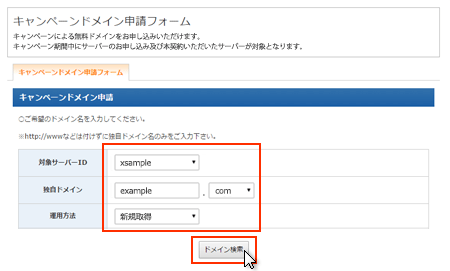
これで独自ドメインが取得できました。
最後にメールアドレスを使えるようにしていきます。
手順3:メールアドレス作成
▼引き続きアカウント画面で サーバ管理 をクリックします。
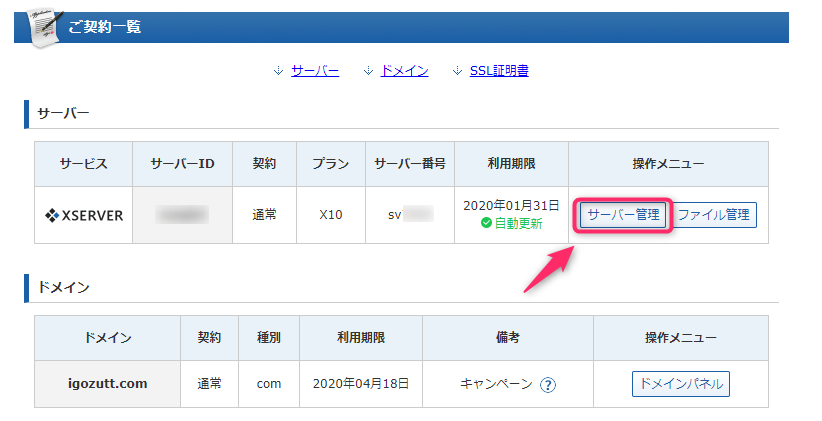
▼サーバパネルという画面が開くので メールアカウント設定 をクリックします。
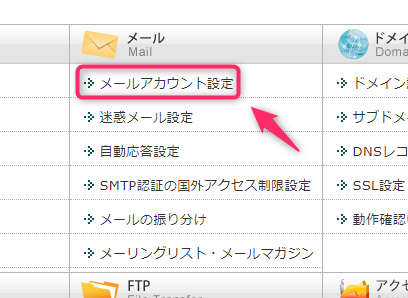
▼さきほど取得した独自ドメインの右側にある 選択する をクリックします。
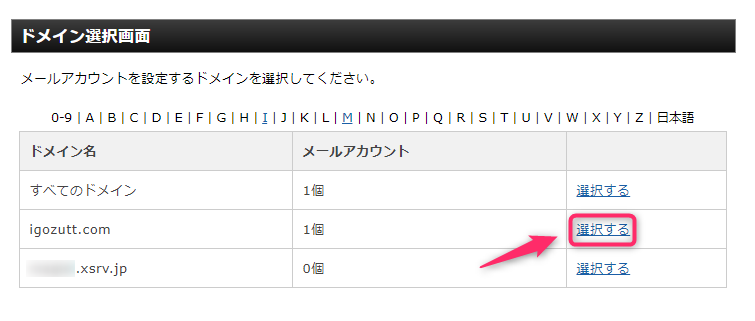
▼メールアカウント追加 をクリックします。
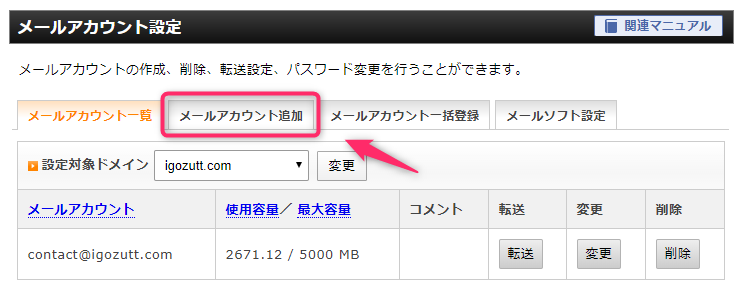
▼メールアカウント と パスワード を入力して 確認画面へ進む をクリックします。
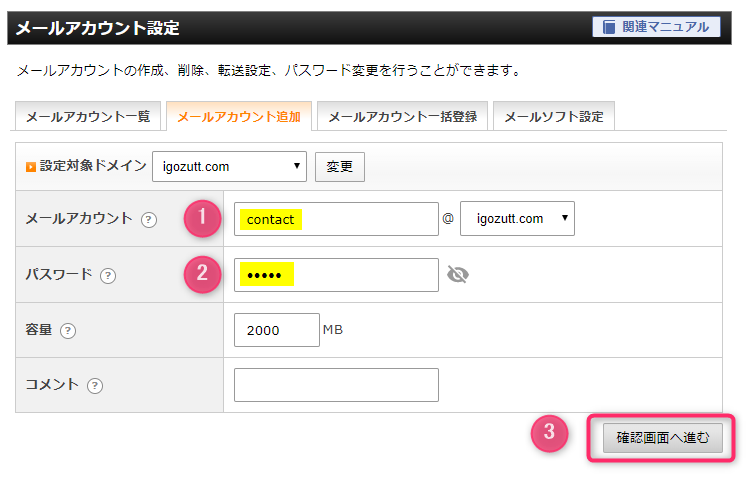
▼追加する ボタンをクリックして完了です。
この例では contact@igozutt.com というオリジナルのメールアドレスが作成できました。
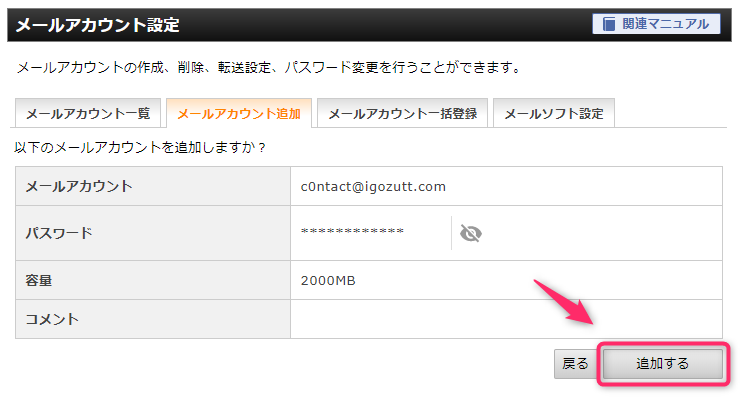
手順4:独自メールアドレスの使い方
無事に仕事用のメールアドレスが作れたら、次の3つの方法で送受信ができます。
- エックスサーバーのWEBメール
- メールソフト(Outlookなど)
- Gmail
一番簡単なのは No.1 のWEBメールです。
作った仕事用メールアドレスとパスワードを入れれば、パソコンやスマホからも使えます。
でも一番オススメなのは、No.3 のGmailだったりします。
普段からGmailをお使いであれば、Gmail上で仕事用メールアドレスの送受信ができるので、めちゃくちゃ使い勝手がよいです。
GmailユーザーならGmailで仕事用メールをリアルタイムに送受信する方法【独自ドメイン】を参考にぜひ設定してみてください。
まとめ
- 仕事用のメールアドレスは、レンタルサーバを申し込むと作れる
- 必要なのは「独自ドメイン」と「メールサーバ」の2つ
フリーランスは、個人とはいえ立派な事業者なので、それっぽいメールアドレスを持っていると印象が変わると思います。
一度取得すればずっと使えますので、ぜひお試しください。
最後まで読んでいただきありがとうございました。

コメント